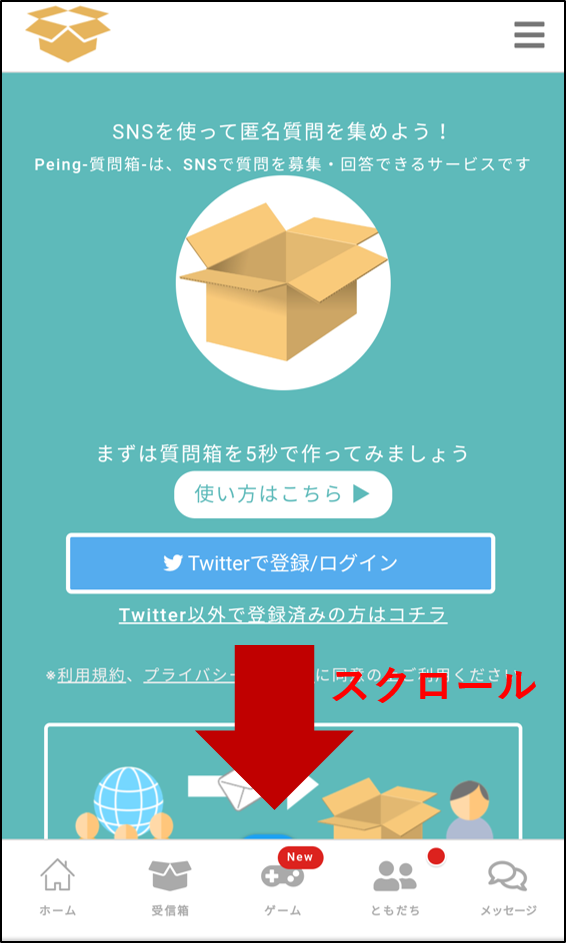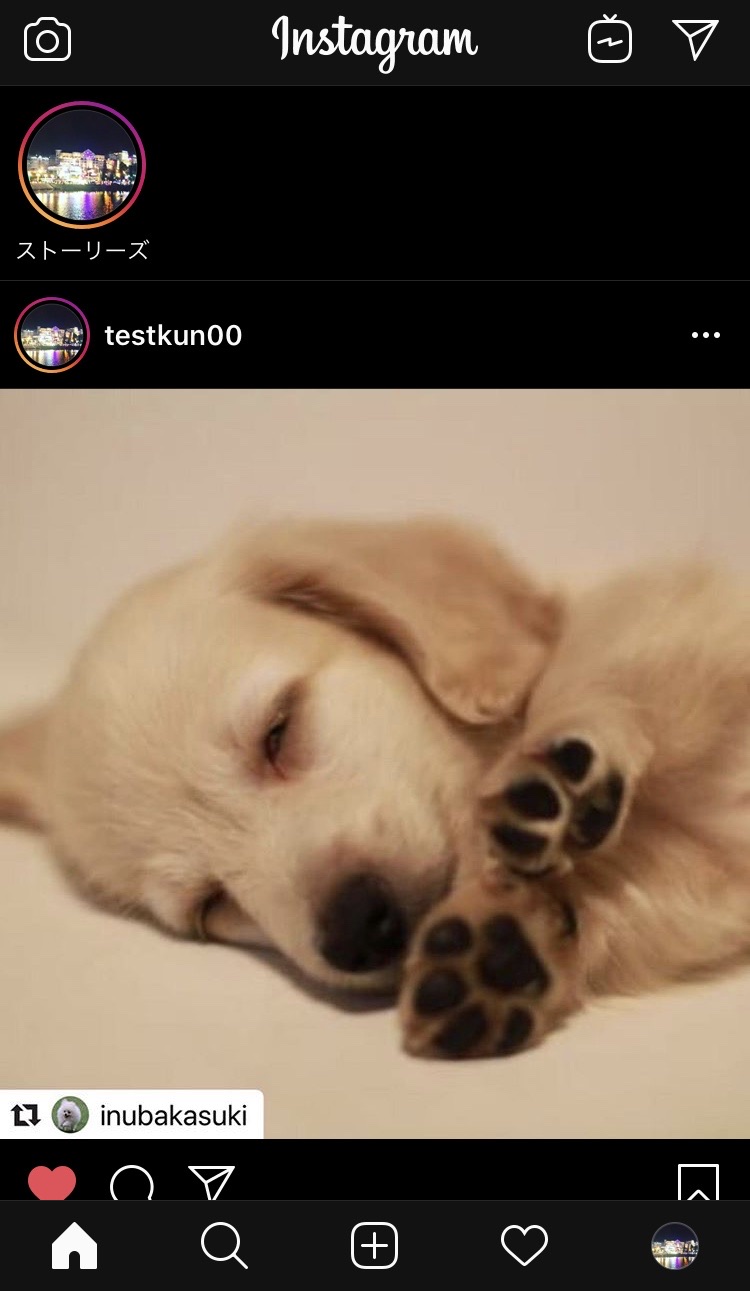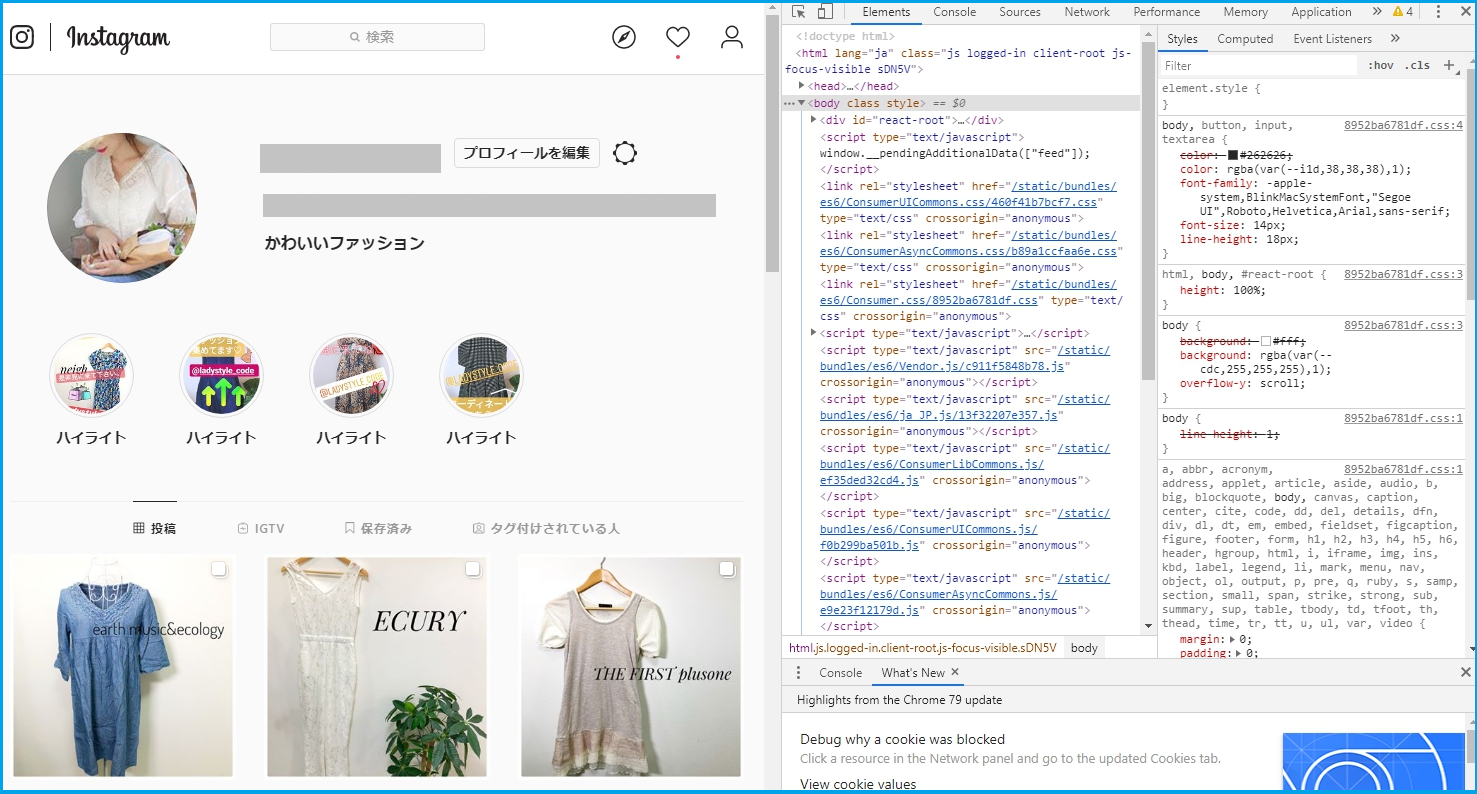本記事で学べること
- ストーリーで使えるiPhoneのメモアプリで作る手書きスタンプとは?
- iPhoneのメモアプリで作る手書きスタンプはどんな時に使う?
- iPhoneのメモで手書きスタンプを作る方法
iPhoneのメモアプリで作る「手書きスタンプ」とは?
インスタグラムで人気の機能であるストーリー。
日々、様々なバリエーションの投稿をして注目を集めたいものですよね。
今回、ご紹介するのは、そんなストーリーの投稿にバリエーションを持たせることができるiPhoneのメモアプリを活用した、手書きスタンプの作り方や使い方について解説してきます。
iPhoneのメモアプはデバイスに初めから入っており、ちょっとしたメモ書きに使う方も多いのではないでしょうか?
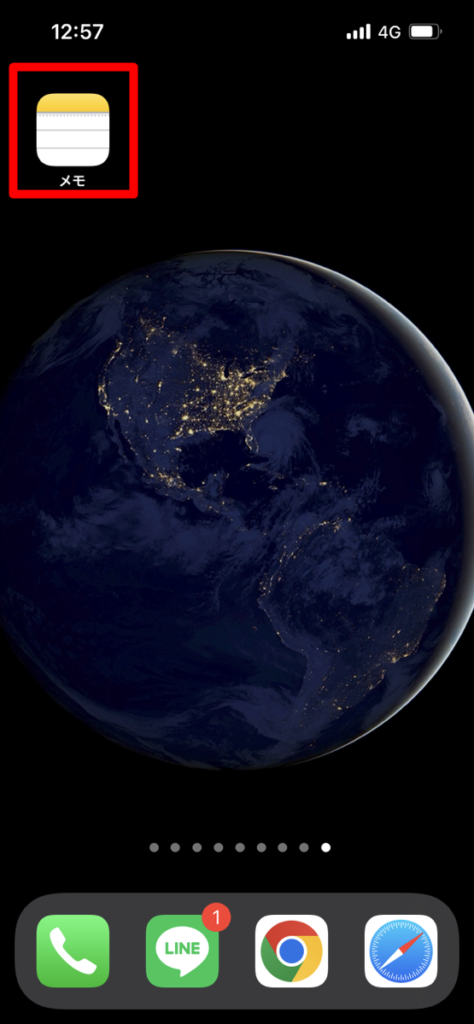
実は、このメモアプリは、見出しをつけたり、文字の色を変えたりできるだけでなく、手書きのメモも残せるんです。
この手書きできる機能を上手く使うことで、文字や絵をストーリーにスタンプとして活用することができるのです。
iPhoneのメモアプリで作る手書きスタンプはどんな時に使う?
手書きで作成したものをスタンプとして活用ができるので、他のユーザーと被ることはまずありません。
そのため、投稿にオリジナリティを出すことができます。
実際の活用事例としては、手書きであるため温かみのある文字を書く事ができます。
そのため、友人の誕生日を祝うストーリーなどで活用すると喜ばれると思います。
もちろん、ストーリー自体にも「手書き」機能はありますが、この手書きスタンプの良さは、スタンプであることで複製が簡単にできることです。
また、ストーリーのスタンプ同様、拡大縮小も自由自在で、好きな場所に配置も可能です。
その他、手書きの絵を書く事が可能なので、絵に自身のある方はさらに活用の幅が生まれますね。
例えば、LINEスタンプのような文字と絵を組み合わせてスタンプとして活用しても面白いと思います。
iPhoneのメモアプリで手書きスタンプを作る方法
ここからは、実際にiPhoneのメモアプリで手書きスタンプを作成する手順と、ストーリーにスタンプとして反映させる方法について解説していきます。
(1)iPhoneのメモアプリを起動し、右下のメモアイコンをタップします。
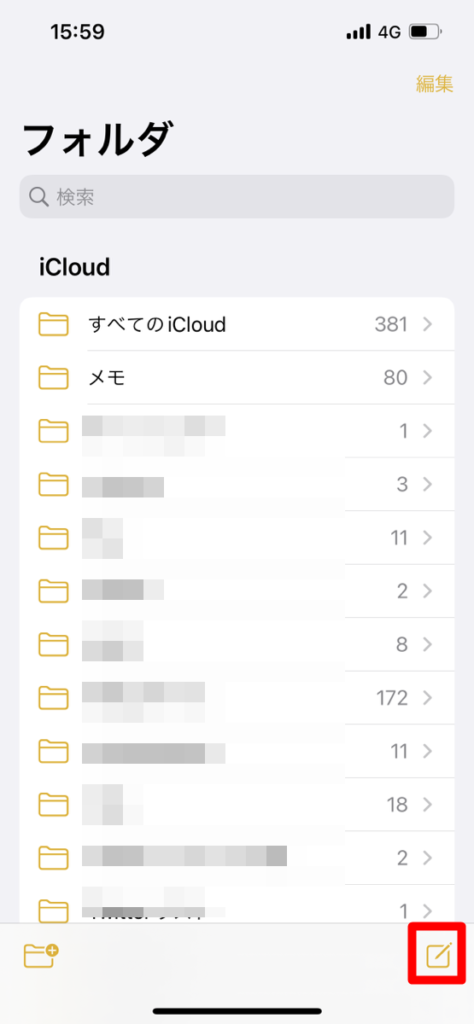
(2)マークアップアイコンをタップします。
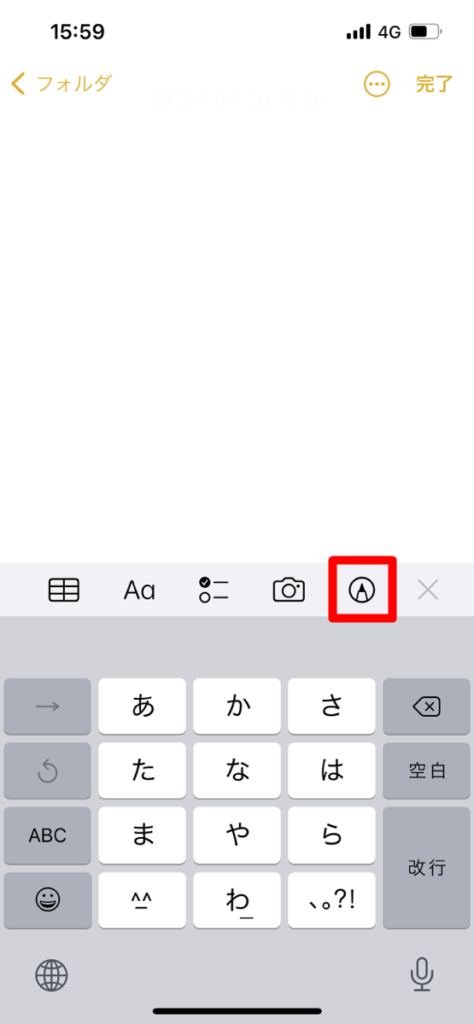
(3)お好みのペンを選んで、イラストを描きます。
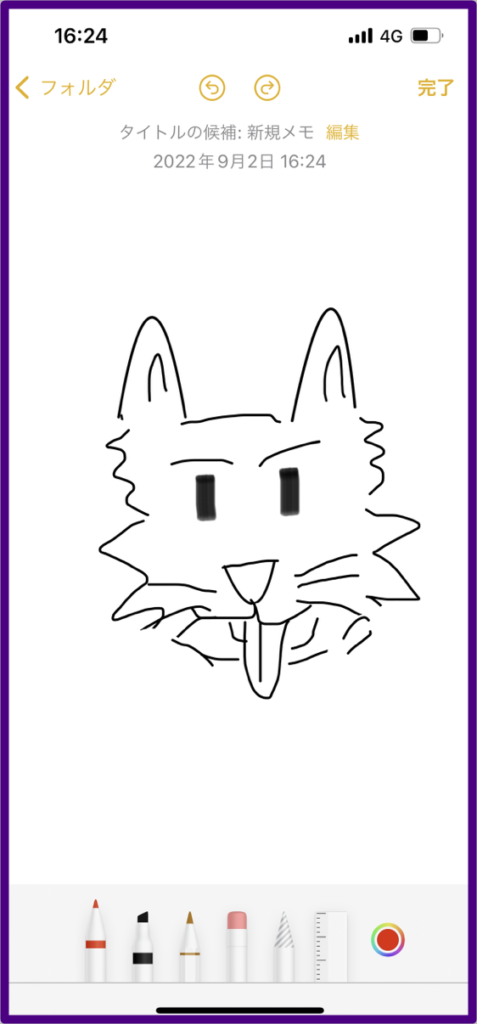
(4)画面下の①範囲選択ペンをタップし、②スタンプにしたい範囲を囲みます。
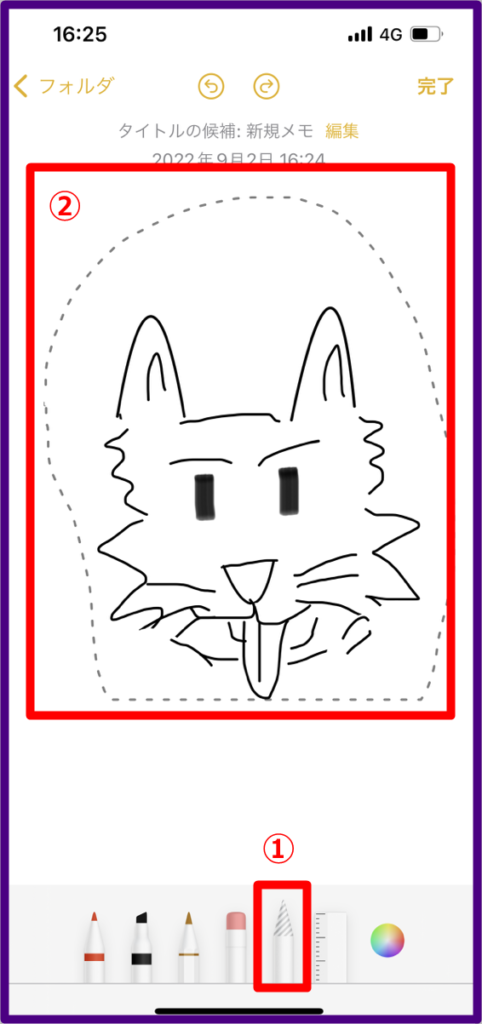
(5)①囲まれた状態でイラストをタップ、②コピーをタップします。
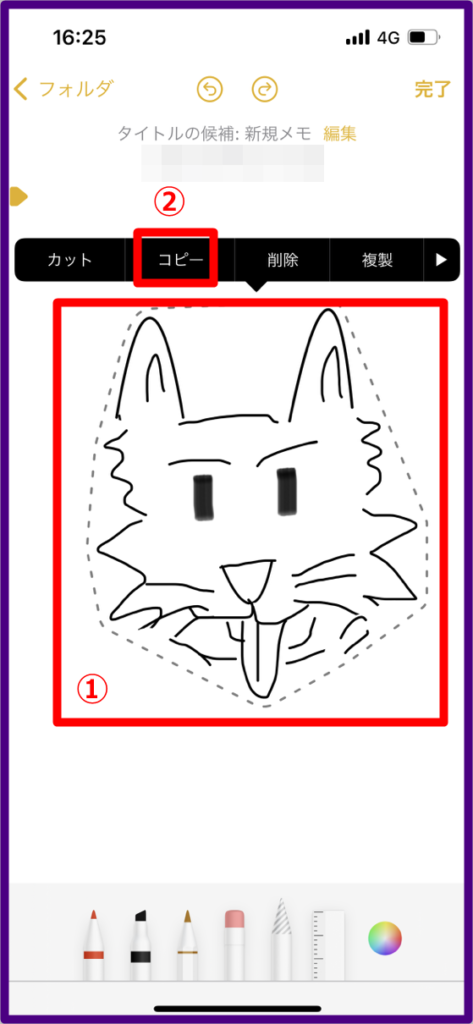
(6)インスタグラムのストーリーを開き編集画面で「Aa」をタップします。
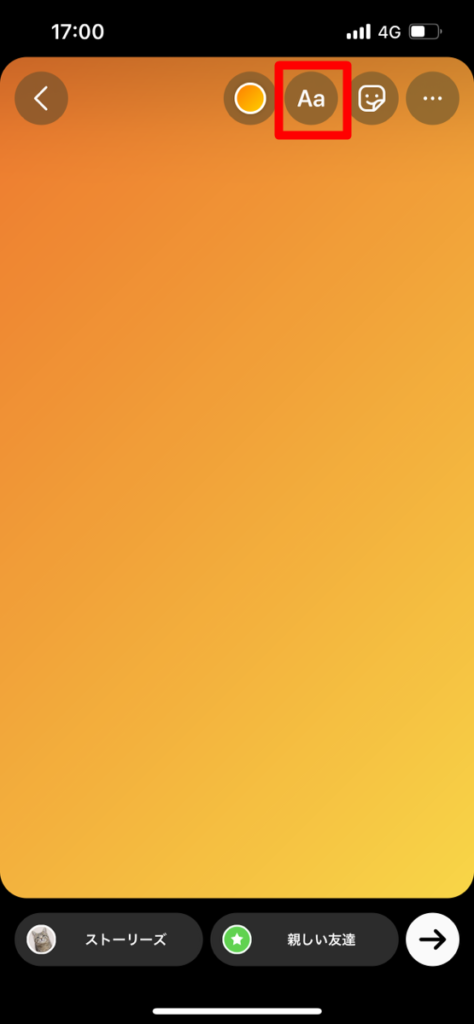
(7)「ペースト」をタップすれば手書きスタンプとして利用ができるようになります。

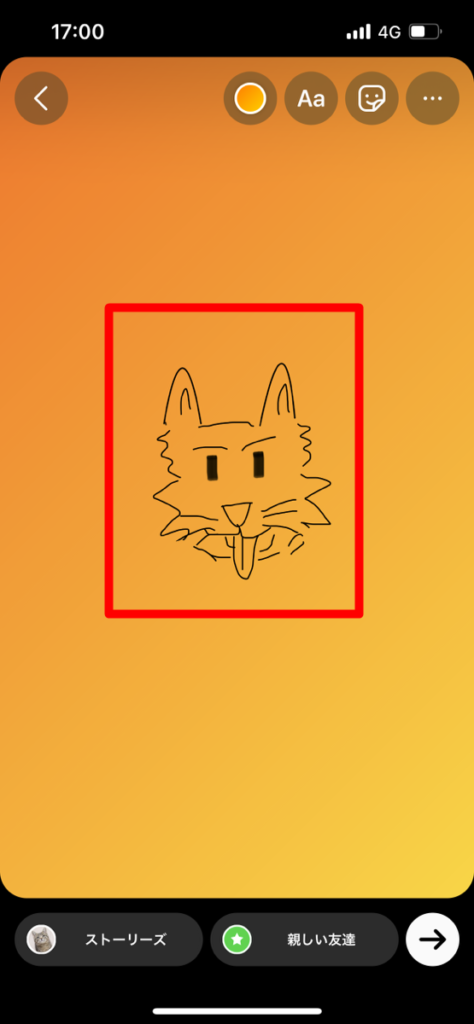
あとはお好みの編集をすれば、オリジナリティのあるストーリーが作成できます。
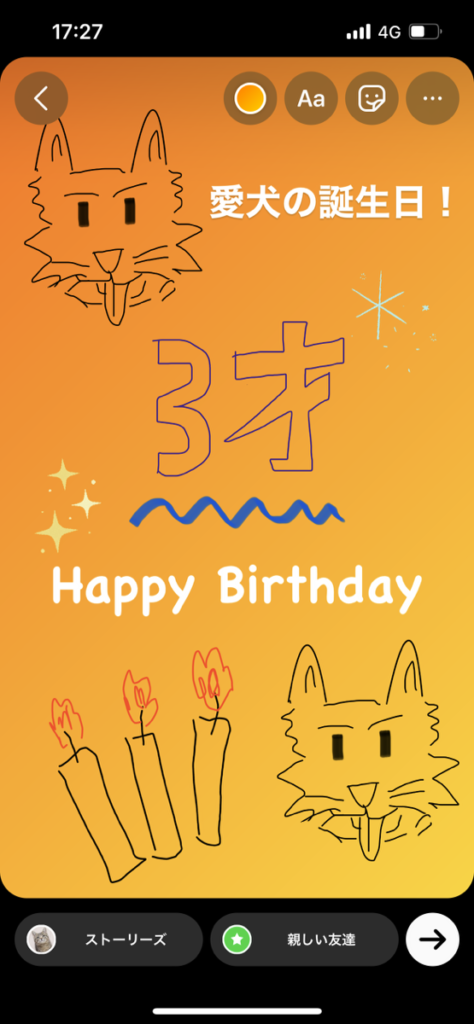
手書きスタンプの注意点
あくまで、コピー&ペーストして使うものなので、スタンプ自体が保存はされません。
手書きスタンプを使う場合は、少し手間はかかりますが、毎回メモアプリからコピペする必要があるので注意しましょう。
頻繁に使いたい場合は、以下のように、メモアプリの方でメモとしてしっかり保存しておくと良いです。
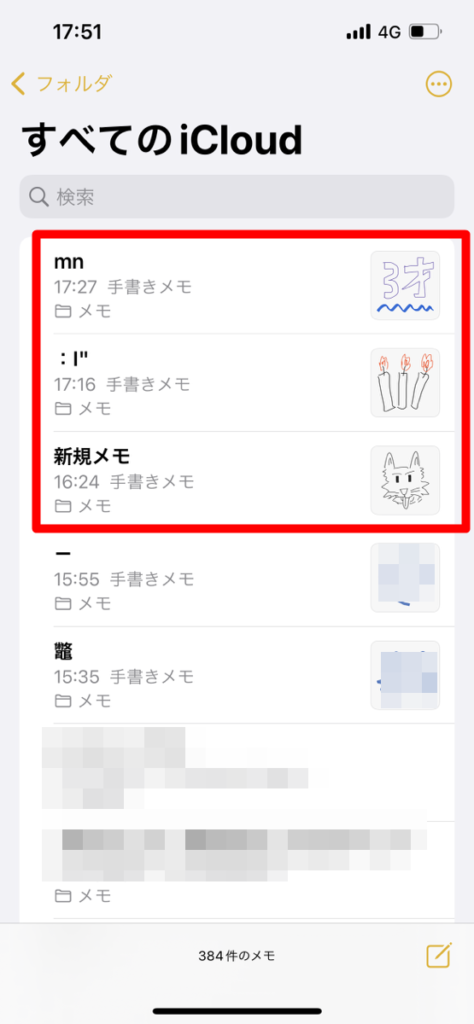
まとめ
今回は、iPhoneのメモアプリを活用したインスタストーリーの技をご紹介してきました。
最後にまとめです。
- iPhoneのメモアプリをストーリーのスタンプとして活用できる
- メモアプリで手書きしたものを、範囲選択してコピーすれば、ストーリーにペーストが可能
- 手書きで描いたものを直接ストーリーにスタンプとして活用できるので便利
- スタンプのため拡大縮小も可能でストーリーの好きな場所に配置ができる
- オリジナリティのあるストーリーが作りたいときにおすすめ
いかがだったでしょうか?
自分にしか作れない手書きスタンプをぜひ作ってみてください。
他とは違う表現をすることで、多くの人の目に留まりやすくなるかもしれません。
是非、ご活用くださいね。